在当今数字化办公的时代,熟练掌握各种办公软件的技巧对于提高工作效率至关重要,WPS 作为一款广泛使用的办公软件,其中页眉的奇偶页不同设置功能常常被用于制作专业、规范的文档,究竟如何设置 WPS 页眉的奇偶页不同呢?让我们一起来深入探究。
打开您需要设置页眉奇偶页不同的 WPS 文档,在菜单栏中找到“插入”选项,点击后会出现一系列相关的功能按钮,在其中,您可以轻松找到“页眉和页脚”这一选项,点击它,文档就会进入页眉和页脚的编辑模式。
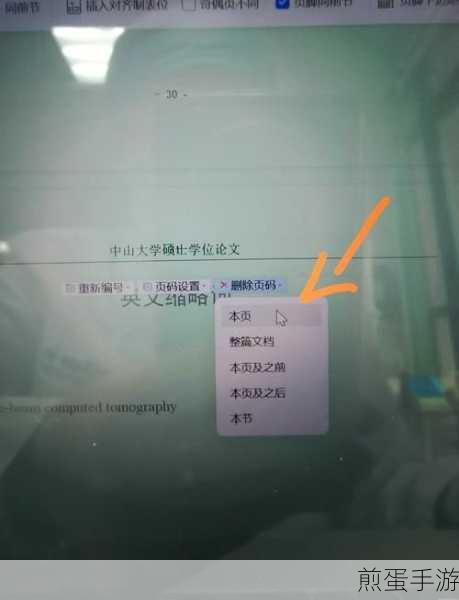
您会在页面的上方看到页眉编辑区域,在这个区域中,找到“页眉页脚选项”,通常它会以一个小图标或者文字链接的形式出现,点击这个选项,会弹出一个“页眉页脚设置”的对话框。
在这个对话框中,您需要关注“奇偶页不同”这个选项,勾选它之后,您会发现文档的奇数页和偶数页的页眉区域已经被区分开来,您可以分别对它们进行编辑和设置。
对于奇数页的页眉,您可以输入您想要的内容,比如文档的标题、章节名称或者公司的标志等,然后切换到偶数页,同样输入相应的内容,需要注意的是,奇偶页的页眉内容可以根据您的实际需求进行灵活的设计和排版,以达到美观和实用的效果。
如果您正在撰写一份学术论文,奇数页的页眉可以显示论文的标题,而偶数页的页眉则可以显示章节的名称和页码,这样不仅方便读者查阅,也使文档看起来更加专业和规范。
在设置页眉的过程中,您还可以对字体、字号、颜色、对齐方式等进行调整,以满足您对文档格式的要求,WPS 还提供了丰富的页眉样式和模板,您可以根据文档的类型和风格进行选择和修改。
掌握 WPS 页眉奇偶页不同的设置技巧,不仅能够提升您文档的质量和专业性,还能让您在工作和学习中更加得心应手,通过合理地运用这一功能,您可以为文档增添独特的魅力,使其在众多同类文档中脱颖而出。
为了更好地掌握这一技巧,建议您多进行实践操作,可以尝试创建不同类型的文档,如报告、合同、书籍等,并在其中运用页眉奇偶页不同的设置,不断积累经验,提高自己的办公技能水平。
WPS 页眉的奇偶页不同设置是一项非常实用的功能,它能够帮助您打造出更加精美、专业的文档,希望通过本文的介绍,您能够轻松掌握这一技巧,为您的工作和学习带来更多的便利和效率,相信在未来的办公中,您会更加熟练地运用 WPS 的各种功能,创造出更多优秀的作品!







